Windows版Storage Cruiserエージェントのバージョンアップインストール手順は、以下のとおりです。
本バージョンレベルのDVD-ROM「ETERNUS SF SC/ACM/Express メディアパックエージェントプログラム & マニュアル」のautorun.exeを実行します。
以下の画面が表示されます。「Storage Cruiser インストール」を選択してください。
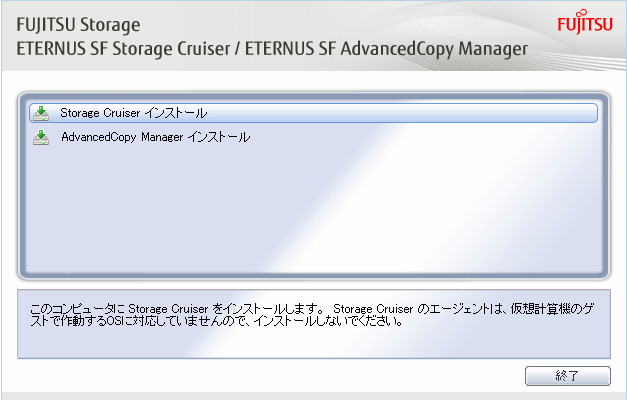
以下の画面が表示されます。内容を確認し、[はい]ボタンをクリックします。

バージョンアップインストール処理が完了すると、以下の画面が表示されます。[完了]ボタンをクリックしたあと、作業に使用したDVD-ROM媒体を装置から取り出します。

Webコンソールで以下の操作を実施し、サーバ情報を再読込みします。
グローバルナビゲーションタブの[サーバ]をクリックします。
登録されているサーバの一覧が、メインペインに表示されます。
メインペインで、操作対象のサーバのチェックボックスをチェックします。
アクションペインで、[サーバ]の下にある[設定の再読み込み]をクリックします。